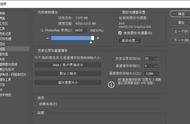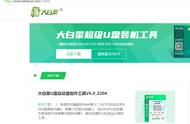How to Set Up Automatic Table of Contents
在撰写长篇文档时,目录是一个非常重要的部分。它不仅可以帮助读者快速找到他们感兴趣的内容,还可以提高文档的专业性。本文将详细介绍如何在不同的文本编辑软件中设置自动生成的目录。
1. 目录的重要性
1. The Importance of a Table of Contents
目录在任何文档中都扮演着至关重要的角色。无论是学术论文、商业报告还是书籍,目录都能帮助读者快速了解文档的结构和内容。一个清晰的目录可以提高文档的可读性,使得读者能够迅速找到所需的信息。此外,目录还可以为文档增添专业感,提升整体质量。
2. 使用Microsoft Word设置自动生成目录
2. Setting Up an Automatic Table of Contents in Microsoft Word
Microsoft Word是最常用的文本编辑软件之一,设置自动生成目录的步骤如下:
2.1 使用样式
2.1 Using Styles
在Word中,目录的生成依赖于“样式”功能。首先,您需要为文档中的标题应用相应的样式。Word提供了多种内置样式,如“标题1”、“标题2”等。
- 选择您想要作为目录项的标题。
- 在“开始”选项卡中,找到“样式”组。
- 点击相应的样式(例如,标题1、标题2等)。
2.2 插入目录
2.2 Inserting the Table of Contents
完成标题样式的设置后,您可以插入目录:
- 将光标放在您希望插入目录的位置,通常是在文档的开头。
- 转到“引用”选项卡。
- 点击“目录”按钮,选择一个您喜欢的目录样式。
- Word将自动生成目录,并根据您所应用的样式更新。
2.3 更新目录
2.3 Updating the Table of Contents
在编辑文档时,您可能会添加、删除或更改标题。此时需要更新目录:
- 点击目录中的任意位置。
- 在出现的菜单中,选择“更新目录”。
- 选择“更新整个目录”或“仅更新页码”,然后点击“确定”。
3. 使用Google Docs设置自动生成目录
3. Setting Up an Automatic Table of Contents in Google Docs
Google Docs是一个基于云的文本编辑工具,设置自动生成目录的步骤与Word略有不同:
3.1 应用标题样式
3.1 Applying Heading Styles
与Word类似,Google Docs也依赖于样式来生成目录:
- 选择您希望作为目录项的标题。
- 在工具栏中,找到“样式”下拉菜单。
- 选择相应的标题样式(如“标题1”、“标题2”等)。
3.2 插入目录
3.2 Inserting the Table of Contents
完成标题样式的设置后,您可以插入目录:
- 将光标放在您希望插入目录的位置。
- 点击“插入”菜单。
- 选择“目录”,然后选择您喜欢的目录样式(带链接或不带链接)。
3.3 更新目录
3.3 Updating the Table of Contents
在Google Docs中,更新目录的步骤如下:
- 点击目录中的任意位置。
- 点击出现的“更新”按钮,Google Docs将自动更新目录。
4. 使用LaTeX设置自动生成目录
4. Setting Up an Automatic Table of Contents in LaTeX
LaTeX是一种用于排版的文档准备系统,广泛应用于学术界。设置自动生成目录的步骤如下:
4.1 插入目录命令
4.1 Inserting the Table of Contents Command
在LaTeX中,您可以通过添加特定命令来生成目录:
\tableofcontents
将此命令放置在文档的适当位置,通常是在引言部分之前。
4.2 使用章节命令
4.2 Using Section Commands
在LaTeX中,您需要使用章节命令来定义文档的结构:
\section{章节标题}
\subsection{子章节标题}
每当您使用这些命令时,LaTeX会自动将其添加到目录中。
4.3 编译文档
4.3 Compiling the Document
在LaTeX中生成目录后,您需要编译文档:
- 使用LaTeX编译器(如pdflatex)编译文档。
- 目录将在生成的PDF中自动更新。
5. 使用Markdown生成目录
5. Setting Up a Table of Contents in Markdown
Markdown是一种轻量级标记语言,常用于编写文档和博客。虽然Markdown本身不支持自动生成目录,但可以通过一些工具实现。
5.1 使用TOC插件
5.1 Using TOC Plugins
许多Markdown编辑器和生成器(如Typora、Jekyll等)支持TOC插件。您可以通过以下步骤生成目录:
- 在文档中插入TOC标记,如
[[TOC]]或[TOC]。 - 保存文档并查看预览,目录将自动生成。
5.2 手动创建目录
5.2 Manually Creating a Table of Contents
如果您的Markdown编辑器不支持TOC插件,您可以手动创建目录:
- 列出所有标题及其对应的链接。
- 使用Markdown语法创建链接,例如:
- [章节1](#章节1)
- [章节2](#章节2)
6. 结论
6. Conclusion
自动生成目录是提高文档可读性和专业性的有效方法。无论您使用的是Microsoft Word、Google Docs、LaTeX还是Markdown,设置自动生成目录的步骤都相对简单。通过合理使用标题样式和插入目录命令,您可以轻松创建一个结构清晰的文档。
通过本文的介绍,相信您已经掌握了如何在不同的文本编辑软件中设置自动生成的目录。希望您在今后的写作中能够充分利用这一功能,提升文档的质量和可读性。内容摘自:http://js315.com.cn/cyzx/206361.html
,